win10开启笔记本触摸板的操作方法一
1、按下"win+R"键,打开运行后,在运行框类输入“control”;
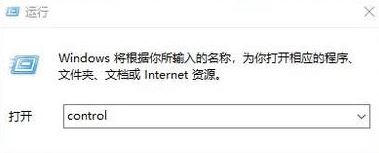
2、进入控制面板后,点击进入“硬件和声音”;
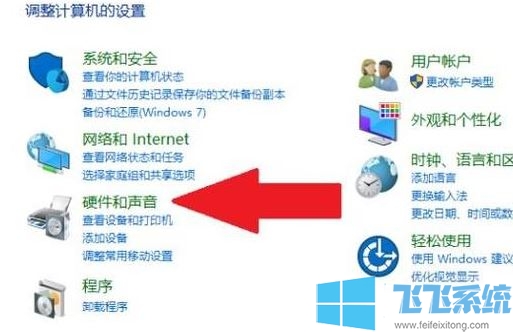
3、点击进入“鼠标”,在属性界面对话框最右边的“ELAN”按钮,当然不同的笔记本显示不一样的标签,都差不多的;
 1
14、点击“停止设备”就可以关闭笔记本触摸板功能,点击“启用设备”就可以开启笔记本触摸板功能。
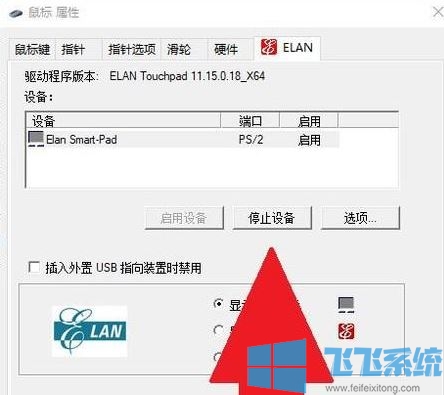
win10开启笔记本触摸板的操作方法二
1、进入之后,点击设备选型,打开进入到下一个页面;
2、在左手边找到触摸板选型,点击这个选项。
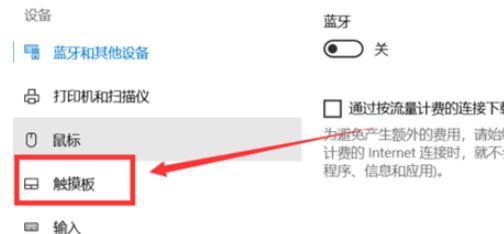
3、点击后,找到右手边的相关设置下面的其他设置选项,点击进入。
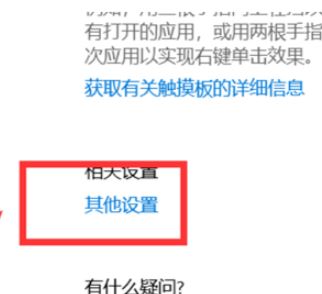
然后和方法1一样操作就可以了!
win10开启笔记本触摸板的操作方法三
使用FN加哪个键开启,比如戴尔的很多是FN+F3,联想的很多是FN+F6!
以上便是飞飞系统小编给大家介绍的win10开启笔记本触摸板的操作方法!
分享到: